想要调整微看圣经的字体大小,你可以遵循以下步骤。
1、找到你手机中已经安装的微看圣经应用。

2、启动微看圣经软件,你会看到“开始读经”的选项,点击它。
3、紧接着,点击屏幕左上角的“三”形设置图标,这个图标通常会出现在屏幕的某个角落。
4、在弹出的设置列表中,寻找并点击“设置”选项。
5、你会看到两个选项:一个是给出软件好评,另一个是选择“下次再说”,为了继续操作,选择“下次再说”选项。

6、进入设置页面后,从列表中找到并点击“自定义设置”选项。
7、在自定义设置中,你会看到一个“字体大小设置”的选项,点击进入。
8、你会看到一个滑动选择条,通过拖动这个选择条,你可以调整字体的大小,选择条的左边代表较小的字体,而右边则代表较大的字体。
9、调整至你满意的字体大小后,点击“确定”或“保存”按钮,以应用新的字体大小设置。
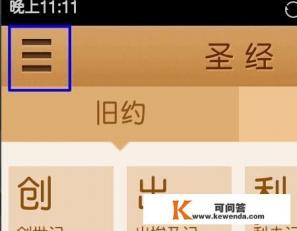
步骤中的每一步都配有相应的图片作为参考,希望能帮助你更顺利地完成操作,如果在操作过程中遇到任何问题,可以随时参考这些图片或者咨询软件的技术支持。
0
